
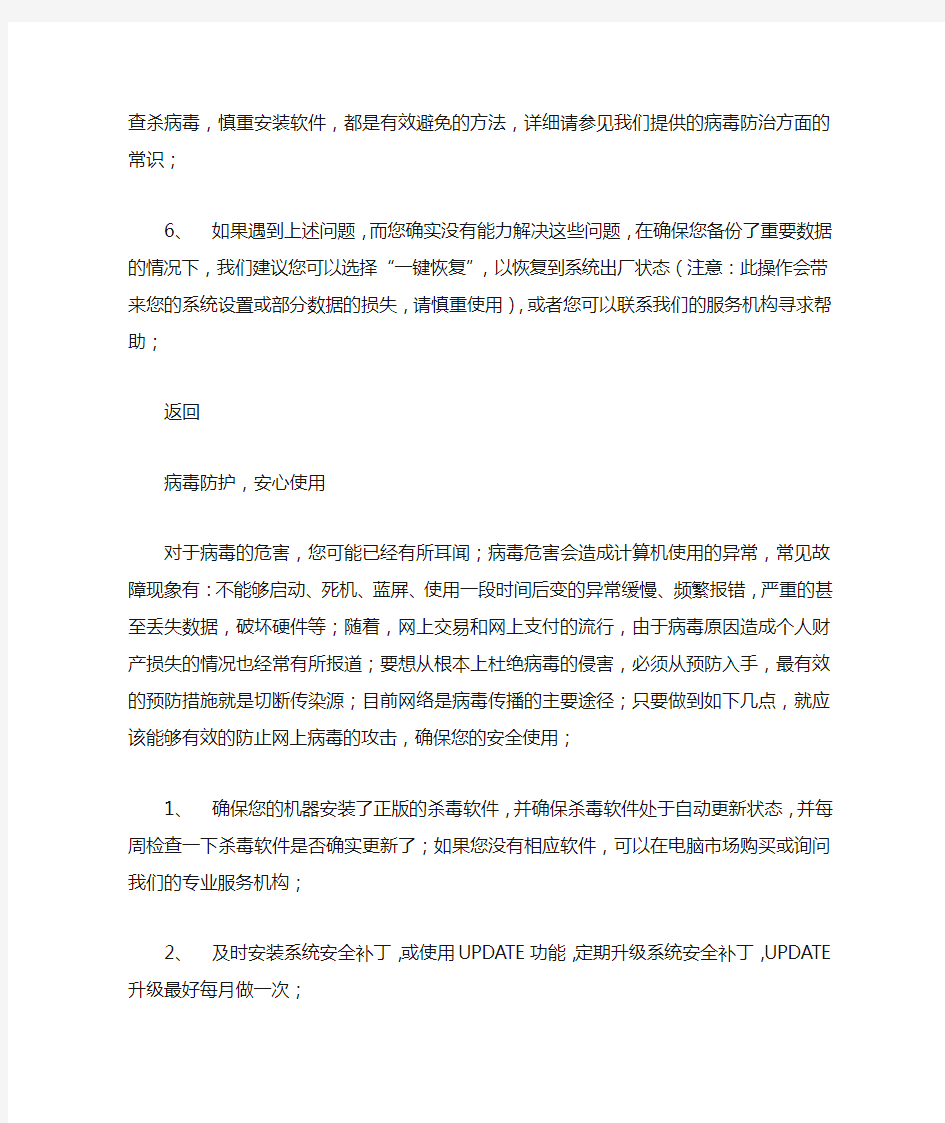
电脑使用小常识V1.0
使用一段时间后出现系统变慢或者出现报错的情况
新安装系统后,使用一段时间后出现系统变慢或者报错情况,可能原因有:
1、安装软件过多,占满了硬盘上的空间,造成系统或程序缺少足够的运行空间而变慢;可定期检查系统盘所在地的硬盘空间,并确保其有足够的空间(如果是XP系统,建议至少要留2G以上的空间),同时需要定期清理安装的软件,没有必要的软件可以卸载以释放出空间;
2、由于安装的软件较多,造成启动的时候异常缓慢;由于很多软件需要在系统中写入软件的相关设置,甚至在电脑启动的时候就需要启动软件的很多服务,故造成启动时间变慢;遇到这种情况,也是需要定时进行软件清理的,不用的软件最好卸载掉;同时请关注“开始\所有程序\启动”中的项目,不必要的软件,就不要启动加载了,从启动项目中删除就可以了;
3、过频繁的安装、删除软件或程序,造成文件碎片或系统垃圾,将严重的妨碍系统的运行速度,尤其是不按照软件的卸载要求进行卸载的,尤其会造成问题,建议卸载软件或程序时,一定要遵照相应的说明进行;
4、定期对系统进行碎片整理,以提高系统的运行速度;需要定期经常做些磁盘维护工作,清除垃圾、整理硬盘碎片,这样可以帮助提高硬盘的读写效率,提高运行速度;
5、另外一个很重要的原因是病毒;病毒会造成系统使用缓慢或出现异常报错,定期查杀病毒,慎重安装软件,都是有效避免的方法,详细请参见我们提供的病毒防治方面的常识;
6、如果遇到上述问题,而您确实没有能力解决这些问题,在确保您备份了重要数据的情况下,我们建议您可以选择“一键恢复”,以恢复到系统出厂状态(注意:此操作会带来您的系统设置或部分数据的损失,请慎重使用),或者您可以联系我们的服务机构寻求帮助;
返回
病毒防护,安心使用
对于病毒的危害,您可能已经有所耳闻;病毒危害会造成计算机使用的异常,常见故障现象有:不能够启动、死机、蓝屏、使用一段时间后变的异常缓慢、频繁报错,严重的甚至丢失数据,破坏硬件等;随着,网上交易和网上支付的流行,由于病毒原因造成个人财产损失的情况也经常有所报道;要想从根本上杜绝病毒的侵害,必须从预防入手,最有效的预防措施就是切断传染源;目前网络是病毒传播的主要途径;只要做到如下几点,就应该能够有效的防止网上病毒的攻击,确保您的安全使用;
1、确保您的机器安装了正版的杀毒软件,并确保杀毒软件处于自动更新状态,并每周检查一下杀毒软件是否确实更新了;如果您没有相应软件,可以在电脑市场购买或询问我们的专业服务机构;
2、及时安装系统安全补丁,或使用UPDATE功能,定期升级系统安全补丁,UPDATE升级最好每月做一次;
3、如果您使用的是XP系统,请关注您的安全中心中,防火墙和自动更新都处于开启状态,目前这两项我们的出厂是都已经帮您设置好了,请勿轻易改动;如果有提示您需要安装更新文件的,请及时安装;
4、下载和安装软件请慎重,确保您安装的软件尽可能是正版的;对于您下载下来的软件,解压或安装软件前,最好先用杀毒软件进行一次查杀,再进行安装;有些压缩的软件是可以自动执行的,最好不要直接打开,可以先用解压缩软件解压缩后,用杀毒软件查杀,再决定是否安装;
5、邮件也是传播病毒重要方式,如果您收到带有附件的邮件,请一定当心,慎重打开邮件中的附件,可以先将其卸载到本地,用杀毒软件检测,再决定是否打开或安装;如果遇到有不熟识人员发送的、无主题邮件或主题是乱码的邮件,请提高警惕;
6、最好每月对你的电脑进行一次全面查杀,以确保您的机器处于最干净的状态运行;同时注意平时留心杀毒软件厂商提供的病毒预警新闻,留心是否出现新的病毒;
7、如果您出现了上述提到的故障情况,可以使用正版杀毒软件进行查杀或者联系我们的服务机构取得相关帮助;
返回
病毒清除,亡羊补牢
如果您的机器感染上了病毒,或者您怀疑您的机器感染了病毒,您可以采用如下的方法,进行检查并清除病毒:
1、使用正版的查杀病毒软件来清除病毒;目前我们机器随机提供了一些正本的杀毒软件,使用这些杀毒软件可以起到预防和查杀病毒的功能,如果软件提示您有病毒报警,则可以使用这些杀毒软件进行查杀;或者使用您单独购买的正版杀毒软件进行查杀,详细的请参考软件的说明书;
2、使用杀毒软件网站上提供的在线杀毒方法进行杀毒;目前很多专业杀毒软件厂商(如:金山毒霸、瑞星等)都在其官方网站上提供了在线式的查杀病毒服务,您可以登陆这些厂商的网站,使用其上述服务帮助查杀病毒;
3、使用专杀工具进行查杀;对于某些特种病毒(比如蠕虫、木马病毒),使用这些专杀工具查杀,效果比较好;这些专杀工具,在专业杀毒软件厂商网站上都有下载,下载本地后,需要先断开和网络(INTERNET或局域网)的联接,然后执行这些专杀工具后进行杀毒;
4、使用正版软件的杀毒盘进行查杀;目前很多专业杀病毒软件都提供单独的杀毒盘(软盘、U盘)启动杀毒,这种方式杀毒效果比较好,能够较彻底的清除病毒,详细的使用方式请看杀毒软件的说明书,或联系我们的服务机构取得帮助;
5、重新安装系统;这个是解决病毒感染最彻底和有效的方法,但会造成您部分使用参数或数据的丢失;如果您会自行安装系统,请慎重使用;如果您对此不很熟悉,请联系我们的服务机构取得帮助,我们会为您提供专业的服务或建议;
返回
系统恢复和一键恢复
1、“系统还原”:windows XP系统提供了系统还原功能,默认情况下,
这个功能是开启的。系统还原在计算机运行的过程中,自动监测一组核心系统文件和某些特定类型的应用文件和注册表所做的更改;如果用户对计算机系统做了有害的更改,影响了其运行速度,或者出现严重的故障,可以使用“系统还原”功能,做过改动的计算机的系统返回到一个较早的时间的设置,而不会丢失用户最近进行的工作;您可以在“开始\所有程序\附件\系统工具”下,找到“系统还原”项目,点击后依照提示进行操作即可;如果您不能够自行完成恢复,可以联系我们的服务机构寻求帮助;
2、“一键恢复”:一键恢复是联想随机提供的一种系统复原的程序,
大部分机器在出厂是就已经安装并启用了这个服务;使用一键恢复后,可以将系统恢复到原始的出厂状态,或着恢复到您当初备份的状态;启动一键恢复的方法很简单,您可以在开机时出现“联想”字样的时候,点击键盘上的“一键恢复”按钮,启动依照该程序,依照相关
提示进行操作就可以完成恢复工作;需要特别提醒您注意的是:此操作会带来您的系统设置或数据的损失,请慎重使用;同时使用前请一定要备份您C盘下的相关数据;如果您不能够自行完成上述,或在使用中出现异常,或想得到更多关于一键恢复的相关使用说明,可以联系我们的服务机构寻求帮助;
返回
如何避免“流氓软件”给你上网带来的困扰?
目前网上流行一些被网民们称为“流氓软件”的程序,这些软件包括广告程序、间谍软件、IE插件等;其软件的表现为:有时在电脑的使用过程中,会经常跳出很多广告,在IE的地址栏及收藏夹中出现很多无关的链接等等。而且此类程序无卸载程序,无法正常卸载和删除,强行删除后还会自动生成;这些软件给我们的上网带来了很多的不便和困扰,而这方面问题也是客户咨询我们较多的;该种软件如何预防呢?
1、必须注意在安装某些软件的过程中,不要一味地点击“下一步”,而是要
看清楚,是否在安装地时候会“顺便安装”某些插件;一般软件会有提示,让你是否选择安装某些插件,如果这些不是您所需要用的,最好是不要选中安装;
2、在浏览一些网站的时候,有时会跳出“您是否要安装XXXX”之类的对
话框,在不能确定这个即将安装的软件是什么来路之前,最好点击“否”;
3、有些软件和网站不留相关提示就安装了某些插件或广告程序,或着您目
前正收到这些“流氓软件”的困扰,建议您可以在网络上搜索一些清楚这些软件的方法或者工具;如果您对此不熟悉或有所担心,可以联系我们的服务机构,取得相关帮助;
返回
确保您的网络交易顺畅安全
目前网上支付是一个很时髦的网络交易方式,但这种交易支付方式也存在很多的隐患和较大的风险;从发生问题的案例来看,由于个人对安全方面的忽视,预防措施做的不到位是造成网上交易支付损失最大的原因;为了有效降低此种方面的风险,我们建议是:
1、确保您安装并启用了正版杀毒软件和微软INTERNET防火墙;上述软件能够有效的阻止黑客软件对您计算机的入侵,您需要注意的是定期检查上述软件是否已经更新为最新版本,同时软件处于开启状态;目前很多杀毒软件也集成了防火墙功能,也请一并开启;
2、更新windows操作系统,安装补丁程序,防止系统漏洞;系统存在漏洞就象衣服存在破洞一样,需要及时修补,才能够确保安心;定期(一个月最少一次)进行系统的UPDATE 或及时安装补丁程序,并用心留意相关信息,以便做到及时修补;
3、安装正版杀毒软件,并确保定期升级;正版的杀毒软件有软件厂商保证的各项权益,尤其是定期升级,对您的系统安全防护至关重要;使用正版杀毒软件,并定期升级,定期杀毒(至少一个月做一次)能够有效的降低被木马病毒感染的方向,降低重要信息,尤其是密码等被泄漏的风险;
4、登陆正规网站,避免留下和银行密码相同的密码;很多非法或不正规网站,诱骗客户注册,并取得用户密码,如果您一旦泄漏了您的相关银行账号,密码相同的话,就会给你带你严重威胁和风险;所以注册网站是一定要留意和谨慎;
5、登陆网上银行,留意网址,避免登陆克隆网站的威胁;相关克隆网站的辨别,请留意您开户的银行上发布的相关信息,并注意留意相关识别信息的宣传
6、安装认证证书,设定长字位密码,建议使用银行提供的各种安全认证工具(如USB密
匙、证书)等;详细情况可联系您开户银行取得相关建议;
7、参考我们提供的关于病毒防护、病毒清楚方面的小常识;
返回
电压稳定,电脑稳定:
电脑是用电设备,不可避免会受到外部电源电压的干扰;况且电脑是精密的用电设备,相比较普通家用电器更容易受到外部外部电源电压的干扰;为了使电脑稳定工作,要求电源电压工作在198-242伏范围之间,且不应该频繁波动;不稳定的电压会造成电脑工作异常,常见故障现象是死机、蓝屏、重启动或自动关机,严重的会损坏硬件设备如硬盘、主板等;通常判定可以通过观察电灯是否闪烁来简单判断电压是否稳定;如果有条件的可以通过万用表测量或请专业电工帮忙检测;如果电压确实不稳定,请尽快向供电部门寻求解决,避免更大的损失;当然在电压不稳定的地区使用电脑,你还可以加装稳压器或者其他电脑专业稳压设备,来缓解电压波动对电脑的干扰;另外大功率电器如空调、微波炉等启动停机可能引起周边电压波动,影响电脑正常工作,请勿将电脑和这些大功率设备接同一的供电线路上或插座上,可以错开使用或单独使用安全插座给予供电,以减少对电脑的影响。对使用中的具体问题,您可以来电咨询我们的服务机构,我们的工程师会给予您专业的意见,帮助您更好的使用;返回
良好接地、良好使用
联想的台式电脑都配备了三个插头的电源线,其中最中间的那个插头是用于接地使用的,这是为了符合国家的相关安全认证,也是为了您更好的,更安全的使用电脑;联接电脑时也请选择使用和电源线接头配套的品质优良的三相插座或接线板,这样才可以保证您的电脑正常、良好的接地;接地不良会造成电脑运作不正常,常见的故障现象有:触摸机箱会麻手、出现死机、篮屏或无法正常开机等;如果出现上述情况,请检测电脑的电源线两端是否查紧了,同时检查电源插座或接线板是否损坏了,另外还可以更换其他插座或接线板,看看是否异常情况消失了;如果仍然不能够解决,可以联系我们的服务机构寻求帮助,或请专业电工检查用电线路是否良好接地,插座或接线板是否异常;使用随机附带的电源线,电源线如果有绝缘(电源线塑料部分)破损,请立即停止使用,并联系我们的服务机构购买符合要求电源线,不可随意使用其他类型电源线做替代;
返回
防止雷雨天气对您的电脑造成伤害
夏秋两季是雷雨和台风多发季节,同时也是对电脑影响最大的季节;由于目前我们很多城镇的供电、通讯和网络线路都是架空线路,受到打雷的影响更大,带来的对电脑的伤害也就增大了;遇到雷暴或者雷雨天气,如果没有关闭电脑,同时拔下电源线、网线、电话线等联线,往往会造成,主板、网卡、MODEM等器件的损坏,严重的会烧毁电脑器件,给您带来更大的损失;所以,在雷雨和台风发生前,最好将不使用的电脑切断电脑和外部的一切联线,包括电源线、电话线、网线,以避免损失;而发生雷雨或台风时,请尽量避免使用电脑其他电子设备,以备安全;
返回
电脑屏幕的操作使用注意
平时总是能看见有人在电脑屏幕上用手指头指指点点,使得屏幕上出现了许多难看的手印。其实无论是纯平显示器或者是液晶显示器都是不能用手去触摸的,更不能用指甲在显示器上划道道。用手触摸显示器的屏幕,会由于发生剧烈的静电放电现象而损害显示器,同时还会因为手上的油脂破坏显示器表面的涂层。注意显示器在清洁养护时一定要拔掉电源线和信号线,以保证安全。擦拭外壳时,最好不要用会滴水的湿布。对屏幕的清洁要特别小心,严禁使用有机溶剂(如酒精、丙酮等),尽量避免使用化学清洁剂,否则造成显示器表面的镀膜破损脱落是无法弥补的损失。擦拭时一定要用软布(如眼睛布、镜头纸也可以)直接擦拭或喷上电脑屏幕清洁剂再用软布沿同方向轻轻擦拭。
返回
如何清洁液晶显示屏
液晶显示器使用一段时间后,你会发现显示屏上常会吸附一层灰尘(关掉LCD后侧看更明显),有时还会不小心粘上各种水渍,这肯定将大大影响视觉效果,该如何清洁呢?
①先关闭LCD电源,并取下电源线插头和显卡连接线插头。
②将LCD搬到自然光线较好的场所,以便能看清灰尘所在,从而达到更好的清洁效果。
③清洁液晶显示屏不需要什么专门的溶液或擦布,清水+柔软的无绒毛布或纯棉无绒布就是最好的液晶显示屏清洁工具(不掉屑纸巾也行)。在清洁时可用纯棉无绒布蘸清水然后稍稍拧干,再用微湿的柔软无绒毛湿布对显示屏上的灰尘进行轻轻擦拭(不要用力的挤压显示屏),擦拭时建议从显示屏一端擦到另一端直到全部擦拭干净为止,不要胡乱挥舞。(小提示:不可用硬布、硬纸张擦拭。同时千万不要使用含有酒精或丙酮的清洁液或含有化学成分的清洁剂,更不能将液体直接喷射到屏面,以免液体渗透进保护膜。)
④用较湿的柔软湿布清洁完液晶屏后,可用一块拧得较干的湿布再清洁一次。最后在通风处让液晶屏上水气自然风干即可。
返回
计算机的摆放:
应当放在阳光照射不到的地方,远离火炉、取暖和制冷等一切致使计算机过热、过冷、过潮或损坏、震动的设备;在显示器的周围一米之内杜绝摆放磁性物体(包括磁铁、磁头改锥等),对于电脑专用的防磁音箱可不在此列。
计算机的运输:
计算机的主机在运输装运前应使主机中的主板保持在最下方的位置,并注意避免对主机的强烈震动,以免导致硬盘的损坏;对于液晶显示器要注意避免屏幕受压而导致损坏;
计算机的清洁:
如需为显示器的屏幕进行清洁时,绝对禁止使用酒精、洗衣粉等清洁剂或一切有腐蚀性的溶剂,应该用质地柔软的湿布或干布进行擦拭),一定避免机内进水;在开机状态绝对禁止对主机进行擦拭、移动等动作,以免导致硬盘产生坏道、甚至损坏。
返回
第二章 电脑维修步骤与维修操作注意事项 §2.1 电脑维修步骤 对电脑进行维修,应遵循如下步骤: 一、了解情况 即在服务前,与用户沟通,了解故障发生前后的情况,进行初步的判断。如果能了解到故障发生前后尽可能详细的情况,将使现场维修效率及判断的准确性得到提高。了解用户的故障与技术标准是否有冲突。 向用户了解情况,应借助第二部分中相关的分析判断方法,与用户交流。这样不仅能初步判断故障部位,也对准备相应的维修备件有帮助。 二、复现故障 即在与用户充分沟通的情况下,确认: 1. 用户所报修故障现象是否存在,并对所见现象进行初步的判断,确定下一步的操作; 2. 是否还有其它故障存在。 三、判断、维修 即对所见的故障现象进行判断、定位,找出产生故障的原因,并进行修复的过程。在进行判断维修的过程中,应遵循下面一节“维修判断”中所述的原则、方法、注意事项,及第二、三部分所述内容进行操作。 四、检验 1. 维修后必须进行检验,确认所复现或发现的故障现象解决,且用户的电脑不存在其它可见的故障。电脑整机正常的标准,参见《联想台式电脑整机检验规范》; 2. 必须按照《XX维修检验确认单》所列内容,进行整机验机,尽可能消除用户未发现的故障,并及时排除之。 §2.2 电脑维修操作 在维修过程中,下列各条款应引起切实的关注和注意。 一、在进行故障现象复现、维修判断的过程中,应避免故障范围扩大; 二、在维修时,须查验、核对装箱单及配置; 三、必须充分地与用户沟通。了解用户的操作过程、出故障时所进行过的操作、用户使用电脑的水平等。 四、维修中第一要注意的就是观察——观察、观察、再观察!!! 1. 周围环境:电源环境、其它高功率电器、电、磁场状况、机器的布局、网络硬件环境、温湿度、环境的洁净程度;安放电脑的台面是否稳固。周边设备是否存在变形、变色、异味等异常现象;
电脑维修基础知识 电脑维修基础知识ˉ 电脑维修基础知识ˉ 内容:硬件认识及组装 BIOS设置分区格式化DOS、WINDOWS98和驱动程序的安装;ˉ 常用软件的安装及卸载ˉ 硬件故障排除ˉ 软件故障排除及复习ˉ 一、微机系统简介ˉ 1.微机原理ˉ 1946年的第一台计算机是依冯诺依曼构想一种"存储程序式"模式设计出来的ˉ 控制器+运算器+存储器+输入设备+输出设备ˉALU:Arithmetic Logical Unit:存储Data与Program。ˉ PCU:Program Control Unit解释、执行指令,控制I/O。ˉ 2.发展历史ˉ (46)电子管--58年晶体管--64年小规模集成电路--71年大规模集成电路ˉ 3.其它分类ˉ 大型机--小型机--微机ˉ 4.电脑系统组成ˉ 主板(连结所有设备的电路板)ˉ CPU(中央处理器)=运算器+控制器ˉ RAM(随机存储器)ˉ 内存(内部存储器)ˉ 主机(内部存储器) ROM(只读存储器)ˉ 硬盘(硬盘驱动器)ˉ 光驱(光盘驱动器)ˉ 软驱(软盘驱动器)ˉ 硬件其它(声卡,显示卡等)ˉ 键盘,鼠标,扫描仪,手写板(输入)ˉ 外部设备ˉ 显示器,打印机ˉ 系统软件操作系统(DOS、95、98、ME、2000、XP 等)ˉ 软件ˉ 应用软件应用程序(OFFICE2000,打字软件);程序设计(VB、VC)ˉ
多媒体的概念:能综合处理各种媒体信息,比如文字,图画,影像,动画,声音等。ˉ 二、机箱(一般包括电源)ˉ 1.机箱要求:ˉ (1)要具有一定的硬度,能承受一定的负荷而不变形。ˉ (2)合理的内部结构,便于安装设备和扩展。ˉ(3)具有良好的电磁屏散热性能,避免外界电磁波干扰。ˉ (5)面板开关,指示灯布局合理,标志明显。ˉ(6)美观ˉ 2.机箱分类ˉ (1)从电源:AT、ATXˉ (2)从外观:立式、卧式ˉ (3)从使用:专用、标准通用ˉ 3.机箱电源:AT、ATXˉ (1)ATX电源输出电压规格,20针连接,"D"形,方向不对一般插不进去ˉ (2)AT电源的接法:(1)两个黑线K在一起。ˉ(3)、电源功率AT200W、220W、250W、300W(与微机的附带设备对应)。ˉ (4)POWER GOOD(PG)信号:是由各直流输出电压检测信号和交流输入,电压故障信号相"与"产生的,它与TTL电平兼容高电平表示电源正常,低电平表示电源故障。PG信号从打开电源到输出有效,大约有100~500MS的延时,其作用是在电源输出达到稳定后通知主机启动系统,而当市电突然断电后,PG 信号将在直流稳压输出消失之前做出反应,使得硬盘驱动器有足够的时间使磁头复位,从而防止硬盘受到意外损伤。PG信号不正常往往导致系统不能启动。ˉ 4.主机电源的常见故障ˉ 电源有无电压输出的判断:ˉ A 电源风扇ˉ B CPU风扇ˉ C.主机面板上的电源指示灯。ˉ (1)系统死机。ˉ A 电源本身故障(质量差或发热太大)使直流输出电压不稳ˉ B 输入交流电压过高,过低或突然升降的影响。ˉ(2)电脑在工作时突然自行启动,一般都是电源故障。ˉ A由于交流供电有一个短暂的掉电或电压大幅度波动引起电源交流低压保护电路动作造成的。ˉ
电脑维修教程 一、主要学习内容: 1、电脑配件全面认识。 2、电脑的拆卸与安装。 3、操作系统的安装,硬件驱动程序安装。 4、命令详解。 5、详解。 6、网络基础及原理,网络组建,网吧安装。 7、单机软硬件维护,网络系统维护。 8、常见硬件维护、维修。 第一节电脑配件认识 一、电脑的主要硬件: 1、显示器 2、鼠标 3、键盘 4、主机 5、音箱 6、宽带网的调制解调器,(宽带上网设备) 7、打印机 8、扫描仪 9、数码相机/摄像头 10、手写笔 4、主机: 1)主板 2)(中央处理器) 3)内存条 4)显示卡、网卡、声卡 5)硬盘、软盘、软驱、光驱 二、详细认识显示器: 1、认识实物:(见插图) 2、显示器有一个电源接口,还有一条显示信号线,要接到显卡上,才会 有显示。(接头是梯形接口,有方向性,有三行针,不能插错,很容易认出, 见图) 3、分类:
1) 按大小分:14、15、17、19、21寸 2) 按屏幕分:球面、柱面、平面直角、纯平、液晶 3) 按内部电路分:模拟电路,数字电路/数控 4、 显示器的主要性能: 1) 最大分辨率(像素:800×600、1024×768):越大越好。 2) 点距:屏幕上显示的两个像点之间的距离,越小越好。单位是毫米(),如0.28、 0.25、 0.24、 0.20等。 3) 刷新速度(场频,带宽)越大越好。特别注意:刷新速度一般要比较好的显示器才可能调高一些,对于旧的显示器,调高会烧坏显示器,一般75为标准,更高的有85、 90、 100、 110等。 5、 显示器的使用: 1) 学会调整显示器的各个参数,有旋钮式,按钮式,屏幕菜单式几种。 2) \图形标志如下: 7) 亮度调节: 8) 对比度调节: 9) 枕形失真: 10) 倾斜调整: 11) 梯形调整: 三:键盘: 1、 认识实物:(见插图) 2、 键盘的接口:键盘有一条信号线接到主板的键盘接口上,接口有几种,都有方向性,不能乱插错,否则会引起针弯曲或断针,见图示: 3、键盘的使用: 3、 功能键的作用:F1——F12的作用会随着不同的软件环境而改变,而且有时候是允许你自己去设定的。 F1:一般都作“帮助”键 F2:在98桌面下是“重命名” F3:查找 F4:无,在“我的电脑”中,会跳出“地址栏” F5:刷新 F6:跳转到不同的主要的操作项目上 大,五针,圆接口 小,六针,圆2接口 小扁形接口,有四个金属点
电脑使用小常识V1.0 使用一段时间后出现系统变慢或者出现报错的情况 新安装系统后,使用一段时间后出现系统变慢或者报错情况,可能原因有: 1、安装软件过多,占满了硬盘上的空间,造成系统或程序缺少足够的运行空间而变慢;可定期检查系统盘所在地的硬盘空间,并确保其有足够的空间(如果是XP系统,建议至少要留2G以上的空间),同时需要定期清理安装的软件,没有必要的软件可以卸载以释放出空间; 2、由于安装的软件较多,造成启动的时候异常缓慢;由于很多软件需要在系统中写入软件的相关设置,甚至在电脑启动的时候就需要启动软件的很多服务,故造成启动时间变慢;遇到这种情况,也是需要定时进行软件清理的,不用的软件最好卸载掉;同时请关注“开始\所有程序\启动”中的项目,不必要的软件,就不要启动加载了,从启动项目中删除就可以了; 3、过频繁的安装、删除软件或程序,造成文件碎片或系统垃圾,将严重的妨碍系统的运行速度,尤其是不按照软件的卸载要求进行卸载的,尤其会造成问题,建议卸载软件或程序时,一定要遵照相应的说明进行; 4、定期对系统进行碎片整理,以提高系统的运行速度;需要定期经常做些磁盘维护工作,清除垃圾、整理硬盘碎片,这样可以帮助提高硬盘的读写效率,提高运行速度; 5、另外一个很重要的原因是病毒;病毒会造成系统使用缓慢或出现异常报错,定期查杀病毒,慎重安装软件,都是有效避免的方法,详细请参见我们提供的病毒防治方面的常识; 6、如果遇到上述问题,而您确实没有能力解决这些问题,在确保您备份了重要数据的情况下,我们建议您可以选择“一键恢复”,以恢复到系统出厂状态(注意:此操作会带来您的系统设置或部分数据的损失,请慎重使用),或者您可以联系我们的服务机构寻求帮助; 返回 病毒防护,安心使用 对于病毒的危害,您可能已经有所耳闻;病毒危害会造成计算机使用的异常,常见故障现象有:不能够启动、死机、蓝屏、使用一段时间后变的异常缓慢、频繁报错,严重的甚至丢失数据,破坏硬件等;随着,网上交易和网上支付的流行,由于病毒原因造成个人财产损失的情况也经常有所报道;要想从根本上杜绝病毒的侵害,必须从预防入手,最有效的预防措施就是切断传染源;目前网络是病毒传播的主要途径;只要做到如下几点,就应该能够有效的防止网上病毒的攻击,确保您的安全使用; 1、确保您的机器安装了正版的杀毒软件,并确保杀毒软件处于自动更新状态,并每周检查一下杀毒软件是否确实更新了;如果您没有相应软件,可以在电脑市场购买或询问我们的专业服务机构; 2、及时安装系统安全补丁,或使用UPDATE功能,定期升级系统安全补丁,UPDATE升级最好每月做一次; 3、如果您使用的是XP系统,请关注您的安全中心中,防火墙和自动更新都处于开启状态,目前这两项我们的出厂是都已经帮您设置好了,请勿轻易改动;如果有提示您需要安装更新文件的,请及时安装; 4、下载和安装软件请慎重,确保您安装的软件尽可能是正版的;对于您下载下来的软件,解压或安装软件前,最好先用杀毒软件进行一次查杀,再进行安装;有些压缩的软件是可以自动执行的,最好不要直接打开,可以先用解压缩软件解压缩后,用杀毒软件查杀,再决定是否安装;
硬盘维修工具详细说明 俄罗斯PC3000硬盘维修系统 一、PC3000介绍 PC-3000是由俄罗斯著名硬盘实验室--ACE Laboratory研究开发的商用的专业修复硬盘综合工具。 它是从硬盘的内部软件来管理硬盘,进行硬盘的原始资料的改变和修复。可进行的操作: 1、伺服扫描; 2、物理扫描; 3、lba地址扫描; 4、屏蔽成工厂坏道(p-list); 5、屏蔽磁头; 6、屏蔽磁道; 7、屏蔽坏扇区; 8、改bios的字(参数); 9、改lba的大小; 10、改sn号; 11、查看或者修改负头的信息。 二、PC3000主要用途 软硬件综合工具“PC-3000"主要用来专业修复各种型号的IDE硬盘,容量从20MB至200GB,支持的硬盘生产厂家有:Seagate(希捷),WesternDigital(西部数据),Fujitsu (富士通),Quantum(昆腾),Samsung(三星),Maxtor(迈拓),Conner,IBM,HP,Kalok,Teac,Daeyoung,andXebec等。 使用РС-3000有可能修复50-80%的缺陷硬盘。此高的修复率是通过使用特别的硬盘工
作模式来达到的(比如工厂模式),在特别的工作模式下可以对硬盘进行如下操作: 内部低级格式化; 重写硬盘内部微码模块(firmware); 改写硬盘参数标识; 检查缺陷扇区或缺陷磁道,并用重置、替换或跳过忽略缺陷的等方式修复; 重新调整内部参数 逻辑切断(即禁止使用)缺陷的磁头; S.M.A.R.T参数复位…… 其中,重写内部微码(Firmware)模块对在一些情况下对数据恢复有特别的功效,如:Maxtor 美钻、金钻、星钻系列硬盘加电后不能被正确识别(无磁头杂音);FujitsuMPG及MPF 系列硬盘加电后磁头寻道基本正常,但不能被正确检测到;IBM腾龙系列有磁头寻道声(无杂音),但不能被正确识别;Quantum硬盘能被检测到,但无法读写;WDEB及BB 系列硬盘能被检测到,但无法读写……以上所列的这些故障,一般不属于硬件故障。通过PC-3000的操作,可以解决大部分类似故障,而且大部分数据还完好无损。 三、PC3000工作基本原理 破解各种型号的硬盘专用CPU的指令集,解读各种硬盘的Firmware(固件),从而控制硬盘的内部工作,实现硬盘内部参数模块读写和硬盘程序模块的调用,最终达到以软件修复多种硬盘缺陷的目的。 最专业功能的有:重写硬盘Firmware模块;按工厂方式扫描硬盘内部缺陷并记录在硬盘内部相应参数模块;按工厂方式进行内部低级格式化;更改硬盘参数等。 ACE Laboratory经过十多年的不断研究,PC-3000?V14.01(最新版本)已经能够支持大部分新旧型号的IDE接口硬盘,容量从40MB至200GB的各类硬盘都可支持。 硬盘100级超净无尘开盘工作台
电脑维修基本方法 一、观察法观察,是维修判断过程中第一要法,它贯穿于整个维修过程中。观察不仅要认真,而且要全面。要观察的内容包括:1、周围的环境;2、硬件环境。包括接插头、座和槽等;3、软件环境;4、用户操作的习惯、过程。 二、最小系统法最小系统是指,从维修判断的角度能使电脑开机或运行的最基本的硬件和软件环境。最小系统有两种形式:硬件最小系统:由电源、主板和CPU组成。在这个系统中,没有任何信号线的连接,只有电源到主板的电源连接。在判断过程中是通过声音来判断这一核心组成部分是否可正常工作;软件最小系统:由电源、主板、CPU、内存、显示卡/显示器、键盘和硬盘组成。这个最小系统主要用来判断系统是否可完成正常的启动与运行。对于软件最小环境,就“软件”有以下几点要说明: 1、硬盘中的软件环境,保留着原先的软件环境,只是在分析判断时,根据需要进行隔离如卸载、屏蔽等)。保留原有的软件环境,主要是用来分析判断应用软件方面的问题 2、硬盘中的软件环境,只有一个基本的xx作系统环境(可能是卸载掉所有应用,或是重新安装一个干净的xx作系统),然后根据分析判断的需要,加载需要的应用。需要使用一个干净的xx作系统环境,是要判断系统问题、软件冲突或软、硬件间的冲突问题。 3、在软件最小系统下,可根据需要添加或更改适当的硬件。如:在判断启动故障时,由于硬盘不能启动,想检查一下能否从其它驱动器启动。这时,可在软件最小系统下加入一个软驱或干脆用软驱替换硬盘,来检查。又如:在判断音视频方面的故障时,应需要在软件最小系统中加入声卡;在判断网络问题时,就应在软件最小系统中加入网卡等。最小系统法,主要是要先判断在最基本的软、硬件环境中,系统是否可正常工作。如果不能正常工作,即可判定最基本的软、硬件部件有故障,从而起到故障隔离的作用。最小系统法与逐步添加法结合,能较快速地定位发生在其它板软件的故障,提高维修效率。 三、逐步添加/去除法逐步添加法,以最小系统为基础,每次只向系统添加一个部件/设备或软件,来检查故障现象是否消失或发生变化,以此来判断并定位故障部位。逐步去除法,正好与逐步添加法的xx作相反。逐步添加/去除法一般要与替换法配合,才能较为准确地定位故障部位。 四、隔离法是将可能防碍故障判断的硬件或软件屏蔽起来的一种判断方法。它也可用来将怀疑相互冲突的硬件、软件隔离开以判断故障是否发生变化的一种方法。上提到的软硬件屏蔽,对于软件来说,即是停止其运行,或者是卸载;对于硬件来说,是在设备管理器中,禁用、卸载其驱动,或干脆将硬件从系统中去除。 五、替换法替换法是用好的部件去代替可能有故障的部件,以判断故障现象是否消失的一种维修方法。好的部件可以是同型号的,也可能是不同型号的。替换的顺序一般为:1、根据故障的现象或第二部分中的故障类别,来考虑需要进行替换的部件或设备;2、按先简单后复杂的顺序进行替换。如:先内存、CPU,后主板,又如要判断打印故障时,可先考虑打印驱动是否有问题,再考虑打印电缆是否有故障,最后考虑打印机或并口是否有故障等;3、最先考查与怀疑有故障的部件相连接的连接线、信号线等,之后是替换怀疑有故障的部件,再后是替换供电部件,最后是与之相关的其它部件。4、从部件的故障率高低来考虑最先替换的部件。故障率高的部件先进行替换。 六、比较法比较法与替换法类似,即用好的部件与怀疑有故障的部件进行外观、配置、运行现象等方面的比较,也可在两台电脑间进行比较,以判断故障电脑在环境设置,硬件配置方面的不同,从而找出故障部位。 七、升降温法在上门服务过程中,升降温法由于工具的限制,其使用与维修间是不同
电脑维护的一些小常识 电脑维护的一些小常识 1.电脑应放置于整洁的房间内。灰尘几乎会对电脑的所有配件造成不良影响,从而缩短其使用寿命或影响其性能。 2.电脑应摆放在宽敞的空间内,周围要保留散热空间,不要与其它杂物混放。 3.电脑周围严禁磁场。磁场会对显示器、磁盘等造成严重影响。音箱尽量不要置于显示器附近,不要将磁盘放置于音箱之上。 4.不要在电脑桌上放置茶杯,更不能将其置于主机、显示器、键盘之上,一旦水洒,后果严重。 5.电脑工作时不要搬动主机箱或使其受到冲击震动,对于硬盘来讲这是非常危险的动作。 6.硬盘读盘时不可以突然关机或断电。如果电压不稳或经常停电,您可以购买UPS来应对。 7.环境干燥的情况下,应谨防静对电脑配件的影响。此时您若需直接接触电路板,请首先对自身放电(例如用手摸摸水管等)或采取其它绝缘措施(如:戴上接地手套)。 8.不要对各种配件或接口在开机的状态下插拔
(支持热插拔的设备除外),否则,可能会造成烧毁相关芯片或电路板的严重后果。 9.应定期对电源、光驱、软驱、机箱内部、显示器、键盘、鼠标等进行除尘。如果不便自行处理的话,可请专业人士来完成。但您应该知道显示器内有高压电路,不可鲁莽行事。 10.不要用酒精或洗衣粉等擦拭显示器屏幕,如果有需要您可以用清水,但清水一定要吸附于纸巾或抹布之上,不可以让清水流进任何配件之内。 11.不要频繁地开关机,且开关机每次应间隔片刻时间。 12.机箱内不可以混入螺丝钉等导电体,否则极容易造成机箱内的板卡短路,产生严重后果。 13.应妥善保管电脑各种板卡及外设的驱动光盘及说明书,尤其是主板说明书。 14.不要连续长时间地使用光驱,如听歌、看影碟等。您可以将歌碟、影碟等拷到硬盘上来欣赏。 15.电脑在长时间没有使用的情况下,建议您定期开机运行一下,以便驱除其内的潮气。 电脑维护的一些小常识 1.电脑应放置于整洁的房间内。灰尘几乎会对
笔记本电脑维修工具大全 笔记本维修 2009-09-04 08:55:49 阅读 654 评论 1 字号:大中小订阅 笔记本电脑显卡维修工具: 笔记本电脑显卡维修工具卡每个颗粒的好坏) 卡每个颗粒的好坏 专业显卡显存颗粒测试仪(能精确测出显专业显卡显存颗粒测试仪能精确测出显 各种台式电脑配件:各种台式电脑配件:主板 IO(W83627HF),电源芯片,电源芯片(RT9238),场效,应管(CET6030),,应管电容(6.3V 1000UF,6.3V 15000UF,6.3V4700UF)...... 电容笔记本电脑主板维修工具:并口编程器,接口编程器(支持笔记本电脑主板维修工具:并口编程器,USB 接口编程器支持 5000 种程序),紫外线擦除器,锡炉,主板各种插槽(种程序,紫外线擦除器,锡炉,主板各种插槽(AGP,PCI),) 370,462,478,754,939 假负载,4 位,2 位诊断卡,P3,P4 假负载,位诊断卡,,带灯测试仪,带灯测试仪,俄罗斯诊断卡返修台,数字万用表,星光 850,936 焊台 7003BGA 返修台,数字万用表,维修放,大台灯,936 各种烙铁头各种烙铁头,850 发热芯大台灯 PLCC32,SOP8,TSOP32 各种主板专业进口转接座各种主板专业进口转接座.... 笔记本电脑内存维修工具:SD,DDR 内存测试仪内存 SPD 专业烧录器内存测试仪,内存专业烧录器, 笔记本电脑内存维修工具笔记本内存转台式机内存转接座,SPD 芯片转接座内存8 位,16 位 PCB 芯片转接座,内存转台式机内存转接座内存维修专
用风枪..... 板,内存维修专用风枪内存维修专用风枪内存分区检测仪(内存条级)最新 JS-3000 内存分区检测仪(SD/DDR 内存条级)专业应用于内存条生产,检测,维修,专业应用于内存条生产,检测,维修,为使用方便,准确,快速,先进的内存检测设备。方便,准确,快速,先进的内存检测设备。 检测功能:位数据线路故障显示,检测功能:64 位数据线路故障显示,64 位数据位坏区检测显示,位地址故障显示。坏区检测显示,16 位地址故障显示。检测软件自动加载,操作方便,检测软件自动加载,操作方便,DDR 与 SD 内存检测集于一机故障判断。中,SPD 故障判断。采用独点扫描检测新技术,检测快速(秒钟),),100%准确采用独点扫描检测新技术,检测快速(8 秒钟),点扫描检测新技术准确度,扫描深度为 0——4096MB 全自动适用各种频率的DDR/SD 内存条。内存条。内存维修配件:位底板,DDR 内存 PCB 8 位,16 内存维修配件:SD 内存 PCB 8 位,16 位底板位底板笔记本电脑硬盘维修工具: 笔记本电脑硬盘维修工具PC-3000(ISA,PCI 板),HRT,效率源 933 专业效率源硬盘维修, 硬盘维修 HIE-200 数据恢复机数据恢复机,SATA 转 IDE 转接口(修串口硬盘用)转接口(修串口硬盘用)最新推荐-----希捷酷鱼全系列硬盘坏道固件专修程序, 希捷酷鱼全系列硬盘坏道固件专修程序最新推荐希捷酷鱼全系列硬盘坏道固件专修程序 (是国际上目前唯一一套专门用于希捷酷鱼系列硬盘坏道固件是国际上目前唯一一套专门用于希捷酷鱼系列硬盘坏道固件专修程序。该软件功能强大,支持目前市场上所有希捷
电脑维修基础知识 第一部分:主板维修知识主板, 1.BIOS作用:BIOS是开机初始化,检测系统安装设备类型,数量等。 2. RESET的产生过程:PG→(门电路,南桥)→RESET复位(ISA槽B2脚,PCI槽A8脚,AGP槽B4脚,IDE的确1脚) 3. CLK产生过程晶振 门电路 南桥 ISA 20脚 PCI 的D8 AGP的D4 OSC 基本时钟主板芯片级维修论坛,硬盘芯片级维修论坛,数码相机芯片级论坛维修,办公设备芯片级维修论坛( B8 ^$ `7 u, l7 E8 | 开电就有,直接送到ISA的B30,如没有OSC 则时钟发生器坏中国IT硬件芯片级维修联盟, [ d2 N3 V k# r$ M. @4 ]8 B3 @ 4.. @, J4 b. p' [ 主板不能触发https://www.doczj.com/doc/1517005919.html,6 t8 Y W i+ @' A O 电源排线的绿线经过一个三极管或门电路(74HCT74,14,07)受IO芯片控制或南桥,再从IO或南桥到PW—ON 插针。(ATX 电源可以强行短路绿线与地来触发主板)易损元件1、电池没电2、跳线错误3、实时晶振或谐振电容4、74门电路 5、IO 6、南桥 5. 判断主板的故障时,一定要测CPU 三组电压2。5V 1.5V 2V RESET,SCLK,内存供电3.3V,是否正常,再看其他的原因. 6. CPU旁边的两个大管当不上CPU 时,可能无电压输出,插上CPU,应有3.3V和1.5V给CPU 剩下的2.0V 内核由旁边的一个小管子供给.这2个管子只给CPU和北桥供电 7. 有些SCLK 信号不经过南桥,直接到CPU 脚和AGP.PCI 中国IT硬件芯片级维修联盟$ m9 b& Q: `9 k$ y8 ` b4 y 8.主板芯片级维修论坛,硬盘芯片级维修论坛,数码相机芯片级论坛维修,办公设备芯片级维修论坛& E2 [( n' n0 @2 t( H% F5 } 电源插座(主板上)各电压通向哪里?掌握RESET、CLK、READY、PG信号产生RESET、PG→时钟发生器→CPU(RESET)。主板上印制线曲曲折:是为了满足信号同步的需要。9.BIOS的22脚CS(片选)由CPU产生→北桥→南桥→BIOS 的22脚。 10.若诊断卡跳C1-C6,U1-U6表示不读内存①首
电脑维修店需要什么设备? 硬盘类维修工具:烙铁(必备)、万用表(必备)、PC3000(必备)、HRT(必备)、热风焊台(必备)、示波器(可选)、超净空间及盘体维修专用工具(可选,定做) 主板类维修工具:烙铁(必备)、万用表(必备)、热风焊台(必备)、编程器(必备)、主板测试卡(必备)、示波器(可选)、BGA返修台(可选)、打阻值卡(可选)、BGA芯片测试座(可选)、数据采集卡(可选)、超声波清洗机(可选)。 打印机类维修工具:墨盒芯片解码器(必备)、螺丝刀(必备)、烙铁(必备元)、万用表(必备)、吸锡枪(必备)、清洗剂(必备)、棉花(必备)、示波器(可选)、超声波清洗机(可选),打印测试盒、编程器(可选),维修软件。 笔记本类维修工具:Mini PCI笔记本诊断卡(必备)、并口笔记本诊断卡(必备)、内存转接卡(必备)、螺丝刀套件(必备)、镊子(必备)、放大镜(必备)、尖嘴钳(必备)、扁嘴钳(必备)、万能扳手(必备)、丝锥(必备)、粘结剂(必备)、烙铁(必备)、万用表(必备)、热风焊台(必备)、逻辑笔(必备)、示波器(可选)、笔记本测试卡(可选)、0175报错工具(可选)、BGA芯片贴装机(可选)、BGA芯片测试座(可选)、液晶屏维修工具套件(可选),解密软件,编程器,稳压电源。 显示器维修工具:烙铁(必备)、万用表(必备)、吸锡枪(必备)、示波器(20兆-100M),空心针,钳子(尖嘴,斜口各一把),镊子. 根据多年来的维修经验,我们认为维修工具并不是越高档的越好,也不是越昂贵的越好用,主要是看是不是适合自已。以上所列的工具项中,凡标注有“(必备)”字样的,必须要有,其余的都是可要可不要的,有了它工作效率会更高。具体要不要准备,应根据业务量来定,业务量大的,可以多配备一些好用的工具,业务量不够大的,可以利用现有工具,争取解决问题。 万表用什么型号的更好? 万用表有很多种品牌型号,有的几十块钱,有的几百块钱,修主板、硬盘、笔记本等一般用数字万用表,修显示器等模拟电路一般用机械表。 编程器用什么样的更好? 编程器有很多种品牌型号,从价位上说便宜的只需200多块钱,贵的需七八千块钱,差别主要在能刷写的芯片型号上,有很多芯片低档编程器刷不了,而高档编程器则大小通吃。如果只是用于主板维修,1000元左右的较合适。 维修要用示波器吗?需多少钱?
电脑维修教程.txt真正的好朋友并不是在一起有说不完的话题,而是在一起就算不说话也不会觉得尴尬。你在看别人的同时,你也是别人眼中的风景。要走好明天的路,必须记住昨天走过的路,思索今天正在走着的路。本文由3316817710贡献 电脑维修论坛网址:https://www.doczj.com/doc/1517005919.html, 一、组装电脑的步骤和拆装原则 A、安装步骤 1. 机箱的安装:将电源安装在机箱里; 2. 主板的安装:将主板安装在机箱主板上; 3. CPU的安装:在主板处理器插座上安装相应CPU,并且安装散热风扇; 4. 内存条的安装:将内存插入到主板内存插槽中,一定要对好凹槽; 5. 显卡的安装:根据显卡总线选择合适的插槽; 6. 声卡的安装:市面上大多数为PCI插槽的声卡; 7. 驱动器的安装:主要针对硬盘、光驱和软驱进行安装; 8. 机箱与主板间的连线:包括各种指示灯、电源开关线、PC喇叭的连接、以及硬盘、光驱和软驱电源线和数据线的连接; 9. 封装机箱:将机箱盖上好; 10. 输入设备的安装:连接键盘鼠标与主机一体化; 11. 输出设备的安装:主要是显示器的安装。 附: 1、一般主板都带一个机箱后的挡板,安装主板时要换上; 2、上主板及其他部件时一定要上紧螺丝,以免松动; 3、CPU的安装一定要对准其缺针脚的位置与插槽上的缺脚对好; 4-、内存条安装时,一定要将凹槽对好插槽上的凸起; 5、驱动器的安装一定不要将数据线和电源线接反; 6、主板跳线连线设置 IDE HDD为硬盘指示灯; PS S/W为电源指示灯; POWER LED为电源指示灯; RESET 为电脑重新启动按钮; SPEAKER为音频线接口 USB接口连线,连接时多以红白绿黑为顺序; 7、外部连接设备的安装 根据接口类型来完成鼠标、键盘、显示器、打印机、音箱等外设的连线;然后可安装操作系统与各种应用软件等。 注:安装过程中一定要注意轻拿轻放轻插轻拔各部件,确认各部件与跳线不要插错,有说明书者最好参照说明书去操作;一定要谨慎小心操作。 B、电脑的拆装原则 1. 由于各机型结构不同,因此具体机型的部件拆装,要参考相应机型的“部件拆装指导”。 如果是上门服务,在进行机器拆装前,要征得用户的同意。 要拆装的机器,应放置在比较宽大的平台上。平台应整洁,避免人为划伤、磕碰。 必须在切断与市电(220V交流电)连接的情况下(将主机电源线拔掉),进行拆装操作。严禁带电操作。 在进行机器的拆装前,必须佩戴好防静电手环,在平整的台面上铺好防静电布。并且要将防静电手环与机箱的金属部分可靠连接,更换完部件,加电验机前必须将防静电手环与机箱的金属部分断开连接。
电脑日常维修常识 网线分线装进水晶头顺序方法:橙白橙,绿白蓝,蓝白緑,棕白棕。理好线后从水晶头完全平直面插入对应口,用网线钳夹紧。 开机显示屏无反应判断方法: ①开机显示器显示无信号,那说明显示器是正常的,检查主板显卡和内存条是否松动和氧化,如检查后无松动或氧化则显卡损坏需更换新显卡。 ②开机显示器黑屏,指示灯从绿色变为橙色,那说明显示器损坏。 ③开机显示器显示LOGO后就无任何显示,可以根据主机开机激活键盘灯时看出主机是否启动,如键盘灯亮,那说明显示屏坏,如键盘灯不亮,则表示主机显卡或者内存条有问题。 电脑无法开机判断方法: ①内存条松动和氧化 ②显卡松动和氧化 ③IO芯片损坏 ④南北桥损坏 ⑤CPU未正常工作(用手去感觉CPU有没有温度) ⑥主板电源是否老化和无电压输出 ⑦电池短路或没电 判断内存条是几代的方法: 频率:DDR1—1代400HZ DDR1266333400184针脚DDR2—2代667HZ-800HZ DDR2533667800240针脚 DDR3—3代1353HZ DDR31066 1333 1600 240针脚 主机一插上电源就自动开机,那说明是上次未正常关机所致,也就是说属于非法关机。 如果插上电源,主板自动开机后,在操作系统里能正常关机那说明主板开机电路正常。 如果插上电源,主板自动开机后,在操作系统里不能正常关机那说明主板开机电
路损坏。 主流CPU厂商:INTER 和AMD 主板最常用的是INTER 478 775 1155 1156 1366插槽的CPU,AMD最常用的是939 940插槽的CPU。 测笔记本电流仪器:测笔记本开机时显示电流为0.1A则属于轻微短路,显示为0.5A则属于严重短路。 主板上的芯片组分为南桥和北桥两大芯片组。 主板南北桥识别方法:上北下南。 北桥:挨着CPU的为北桥,主要管理主板上的CPU 内存显卡。 南桥:挨着PCI插槽的为南桥,主要管理主板上的所有输出接口。 主板ATX电源输出各线孔电压:橙色+3.3V 蓝色—12V 黑色(地线)0V 绿色+5V 红色+5V 紫色+5V 黄色+12V 灰色(非线)+5V 主板供电ATX电源都采用24针的插孔,其中橙色用于给硬盘主板光驱软驱供电 绿色线为开机电压及开机信号,紫色为待机电压。 检查ATX电源是否正常,用导线短接绿线和地线使其风扇旋转,如一直转则表示电源正常。 检查PCI插槽是否损坏方法:用万用表旋至蜂鸣档,黑表笔接地,红表笔插入从PCI插槽的左起数第14插孔,如果万用表响表示接通,PCI插槽检查为正常,反之则损坏。 无线路由器设置:小区宽带或Modom上网则选PPOE拨号方式设置上网,不是固定IP的就选择动态IP方式设置上网,如是固定IP(通过路由器设置了IP的)则选静态IP方式设置上网。 主板及CPU选择: ①七彩虹CA780T主板配AMD250和255的CPU 双核939和940针脚 ②七彩虹CH61U主板配INTER 550和645的CPU 双核1155针脚 ③华硕P8H61U主板配INTER550和645的CPU 双核1155针脚 ④华硕F1A55MLX主板配AMD 641的CPU 四核
电脑维修的基本原则和方法 电脑维修的基本原则和方法 1.1进行电脑维修应遵循的基本原则: 一、进行维修判断须从最简单的事情做起 简单的事情,一方面指观察,另一方面是指简捷的环境。 简单的事情就是观察,它包括: 1、电脑周围的环境情况一一位置、电源、连接、其它设备、温度与湿度等; 2、电脑所表现的现象、显示的内容,及它们与正常情况下的异同; 3、电脑内部的环境情况一一灰尘、连接、器件的颜色、部件的形状、指示灯的状态等; 4、电脑的软硬件配置一一安装了何种硬件,资源的使用情况;使用的是使种操作系统,其上又安装了何种应用软件;硬件的设置驱动程序版本等。 简捷的环境包括: 1、在判断的环境中,仅包括基本的运行部件/软件,和被怀疑有故障的部件/软件; 2、在一个干净的系统中,添加用户的应用(硬件、软件)来进行分析判断 从简单的事情做起,有利于精力的集中,有利于进行故障的判断与定位。一定要注意,必须通过认真的观察后,才可进行判断与维修。 二、根据观察到的现象,要“先想后做”
先想后做,包括以下几个方面: 首先是,先想好怎样做、从何处入手,再实际动手。也可以说是先分析判断,再进行维修。 其次是,对于所观察到的现象,尽可能地先查阅相关的资料,看有无相应的技术要求、使用特点等,然后根据查阅到的资料,结合下面要谈到的内容,再着手维修。 最后是,在分析判断的过程中,要根据自身已有的知识、经验来进行判断,对于自己不太了解或根本不了解的,一定要先向有经验的同事或你的技术支持工程师咨询,寻求帮助。 、在大多数的电脑维修判断中,必须“先软后硬: 即从整个维修判断的过程看,总是先判断是否为软件故障,先检查软件问题,当可判软件环境是正常时,如果故障不能消失,再从硬件方面着手检查。 四、在维修过程中要分清主次,即“抓主要矛盾“ 在复现故障现象时,有时可能会看到一台故障机不止有一个故障现象,而是有两个或两个以上的故障现象(如:启动过程中无显,但机器也在启动,同时启动完后,有死机的现象等),为时,应该先判断、维修主要的故障现象,当修复后,再维修次要故障现象,有时可能次要故障现象已不需要维修了。 § 1.2电脑维修的基本方法 一、观察法 观察,是维修判断过程中第一要法,它贯穿于整个维修过程中。观察不仅要认真,而且要全面。要观察的内容包括: 1、周围的环境; 2、硬件环境。包括接插头、座和槽等; 3、软件环境; 4、用户操作的习惯、过程 —、最小系统法 最小系统是指,从维修判断的角度能使电脑开机或运行的最基本的硬件和软件环境。最小系统有两种形式: 硬件最小系统:由电源、主板和CPU组成。在这个系统中,没有任何信号线的连接,只有电源到主板的电源连接。在判断过程中是通过声音来判断这一核心组成部分是否可正常工作; 软件最小系统:由电源、主板、CPU内存、显示卡/显示器、键盘和硬盘组成。这个最小
第一节维修工具 一、电源供应器: 厂商:GW 型号:GPR-3060 要点: 1.接线柱左起1,2脚接在一起为“-”。 2.调节钮分“粗调”和“细调”两种,在使用时先选择“粗调”再选“细调”调节到精确电压 3.将电源线接头对应电源供应器上的正负接线柱接好 二、示波器: 厂商:Tektronix 型号:TDS-3032 Fig. 1 厂商:GW 型号:GOS-6200 Fig. 2 Fig. 1 Fig. 2 要点: 1.可以把电源供应器的接地同示波器的接地连接在一起,形成相同的“地位”。 2.使用前必须用其自带的校验信号校验设备。 3.可以用自动抓取波形的功能键来抓取波形。 4.Tektronix可以抓300MHz波形频率的波形;GW可以抓200MHz的。 5.Tektronix可以把波形存储到软盘中。 三、显微镜: 厂家:OLYMPUS 型号:B061 要点:
1.由于在使用的过程中,显微镜的光源将持续高温,故在其上方不允许有任何物体覆盖,以免火灾。 2.根据不同的瞳距调整目镜间的距离。 3.在观测时,先把显微镜的上下调节钮往上调,然后选择合适的物镜,才能慢慢得旋下镜臂,过快或没有选好合适的物镜都会导致物镜的意外损伤。 4.该显微镜有数码摄相的功能,在特定的照相机上将显示观察物的画面,在使用前可以切换两者,这时没被切到的一组显示将被屏蔽。 5.物台调整时要小心,过分的用力将导致物台滚珠移位。 四、万用表: 厂家:FLUKE 型号:111,112,73III 111,112 type 73III type 要点: 1.FLUKE111、112型有测量电容的功能;73III没有。 2.测对地阻抗时用红表笔接地,黑表笔接待测PIN脚。 3.FLUKE111、112两种万用表都有自动选择最佳测试范围的功能。 4.不用时将旋钮调至OFF档 五、数码相机:厂家:CASIO 型号:QV-4000 要点:调整好焦距是拍摄清晰照片的关键,该相机有自带的自动调节焦距的功能,在拍摄中还应注意 1.找好最佳视觉角度 2.调整相机焦距至最佳效果 3.看到对焦灯呈绿色时方可按下快门。 六、Debug Card的使用。 Debug Card对于一些NO POST/NO BOOT的板子的维修可以起到直观的判断,通过Debug Card的8-4-2-1码的显示可以判断其工作状态, 例如:当Debug Card显示70H时,通过对照表可以查出目前主板档在内存检测过程中。 例如:当Debug Card显示73H时,通过对照表可以查到其POST过程正常。 第二节测试治具 一、常用维修、测试治具的认识 1. 功能测试中用到的治具包括: CPU,DRAM,HDD,FDD,MONITOR,LCD,CD-ROM,ACADAPTER,SPEAKER,CD,DISKETTE,VGA DATA SWITCH,K/B,PIO,SIO,PS/2 MOUSE,USB MOUSE,BATTERY,LAN LOOPBACK。
电脑维修服务流程 一、接收服务单 1.接到上门服务任务 在接到上门服务任务时,首先要明确并保证用户信息准确,用户信息包括:用户姓名、地址、联系电话、故障现象、要求处理时间等等。 2.对用户信息进行分析 (1)根据用户反映的故障现象分析可能故障原因、维修措施及所需备件。 (2)据用户地址、要求上门时间及自己手中已接活的情况分析能否按时上门服务(3)此故障能否维修,如果是此故障从来未维修过或同类故障以前未处理好,应立即查阅资料并请教其他工程师或技术部门。 电话沟通注意事项: 应在安静的环境中给用户打电话,避免客户因吵闹的环境而听不清电话内容,也能使客户有一个很平和的心情。 用户接通电话之后,工程师首先要做自我介绍,自我介绍时语速应放缓,采用话术:“您好,我是电脑维修专家**工程师”,以便让用户听得清楚、明白。 与用户约定上门时间,采用话术:“今天我将在与您约定的XX:00-XX:00之间为您提供上门服务,您看可以吗?”上门时间要以用户的时间为准,要用商量的语气问:“您看今天下午行吗?”或肯定的语气说:“那我就今天下午过去,好吧。”,我们应在用户最方便的时间提供服务。 为了使上门服务顺利完成,虽然客服人员已经告知有用户的地址和电话,但为确保无误,还应和用户再核对地址、电话等关键信息。挂机时,向用户致谢,采用标准话术:“谢谢您,再见!” 二、上门前准备 1.准备好各种服务工具 工具包包含基本维修工具、清洁工具、垫布、维修耗材、零件盒、维修单据、维修备件、等。清洁工具包括干净的抹布、清洁剂等。单据要齐全、整洁,摆放有序。其中垫布属必备物品,以免弄脏用户的东西。为了防止物品带错或漏带,服务工程师在出发前都要将自己的
电脑维修快速入门 【技术1】电脑故障分析 面对各种电脑故障的出现,要学会分析电脑故障以及产生的原因。在维修电脑过程中,要认识常见的软硬件工具并掌握其技术,以便自己动手解决故障。 既然电脑是由主板、CPU、显卡、内存、硬盘和显示器等所组成的,那么所产生的故障必然也是由这些设备引起的。下面将介绍在使用电脑的过程中,经常发生的电脑故障现象如开机无法显示、关机失败、自动重启、黑屏、蓝屏以及出现死机等状况作一一详解。 1、开机无法显示 电脑开机无显示,最先检查的就是BIOS,因为其储存着重要的硬件数据,同时BIOS 也是主板中比较脆弱的部分,极易受到CIH病毒破坏,导致硬盘上的数据丢失。通过检测硬盘数据是否完好来判断BIOS是否被破坏,如果硬盘数据完好无损,再来分析以下几个原因。 (1)主板扩展槽或扩展卡有问题,槽内有灰尘或者槽本身被损坏。如图1所示。 图1主板扩展槽 (2)现在的免跳线主板若在CMOS里设置的CPU频率不对,通过清除CMOS即可解决开机无显示故障。CMOS跳线一般在主板的锂电池附近,其默认位置一般为1、2短路,只要将跳线帽取下改为2、3短路几秒钟就可清除CMOS跳线。如图2所示。
图2CMOS跳线图3锂电池放电 但对于以前的老主板是找不到该跳线的,先取下锂电池,过5~6秒钟的时间,电池完全放电后再安装上,即可解决开机无显示的故障。如图3所示。 (3)主板无法识别内存、内存损坏或者内存不匹配也会导致开机无显示的故障。 2、电脑关机失败 出现电脑关机失败的原因主要有:系统文件中自动关机程序有缺陷;病毒、有缺陷的应用程序或者系统任务;关闭Windows时设置使用的声音文件被破坏;外设和驱动程序兼容性不好,不能响应快速关机等。 3、电脑自动重启 电脑重启原因有很多,下面从软件、硬件和其他方面对重启现象作简单介绍。 软件方面 (1)病毒引起。“冲击波”病毒发作时还会提示系统将在60秒后自动启动,如图4所示。木马程序从远程控制您电脑的一切活动,包括让您的电脑重新启动。
电脑维修知识1 1:主板故障 2:显卡故障 3:声卡故障 4:硬盘故障 5:内存故障 6:光驱故障 7:鼠标故障 8:键盘故障 9:MODEM故障 10:打印机故障 11:显示器故障 12:刻录机故障 13:扫描仪故障 14:显示器抖动的原因 15:疑难BIOS设置 16:电脑重启故障 17:解决CPU占用率过高问题 18:硬盘坏道的发现与修复 19:网页恶意代码的手工处理 20:集成声卡常见故障及解决 21:USB存储设备无法识别 22:黑屏故障
23:WINDOWS 蓝屏代码速查表 24:WINDOWS错误代码大全 25:BIOS自检与开机故障问题 下面是相关的故障速查与解决问题 电脑出现的故障原因扑朔迷离,让人难以捉摸。并且由于Windows操作系统的组件相对复杂,电脑一旦出现故障,对于普通用户来说,想要准确地找出其故障的原因几乎是不可能的。那么是否是说我们如果遇到电脑故障的时候,就完全束手无策了呢,其实并非如此,使电脑产生故障的原因虽然有很多,但是,只要我们细心观察,认真总结,我们还是可以掌握一些电脑故障的规律和处理办法的。在本期的小册子中,我们就将一些最为常见也是最为典型的电脑故障的诊断、维护方法展示给你,通过它,你就会发现——解决电脑故障方法就在你的身边,简单,但有效~ 一、主板 主板是整个电脑的关键部件,在电脑起着至关重要的作用。如果主板产生故障将会影响到整个PC机系统的工作。下面,我们就一起来看看主板在使用过程中最常见的故障有哪些。 常见故障一:开机无显示 电脑开机无显示,首先我们要检查的就是是BIOS。主板的BIOS中储存着重要的硬件数 据,同时BIOS也是主板中比较脆弱的部分,极易受到破坏,一旦受损就会导致系统无法运行,出现此类故障一般是因为主板BIOS被CIH病毒破坏造成(当然也不排除主板本身故障导致系统无法运行。)。一般BIOS被病毒破坏后硬盘里的数据将全部丢失,所以我们可以通过检测硬盘数据是否完好来判断BIOS是否被破坏,如果硬盘数据完好无损,那么还有三种原因会造成开机无显示的现象: